要想保持好的画质,又要保证视频文件不能太大,这就用到了会声会影压缩视频文件的功能。本文就介绍会声会影如何压缩视频。
会声会影x8中压缩视频文件只有在视频输出时,选择H.264、MP4或者自定义格式才能对视频进行压缩。如果要对其他视频格式进行压缩的,只能利用其他的视频压缩软件进行压缩。
一、视频输出格式为H.264下压缩
1、视频编辑完成后,视频进行输出时选择H.264的视频格式。
2、然后点击属性后边的“+”按钮,如图1所示。
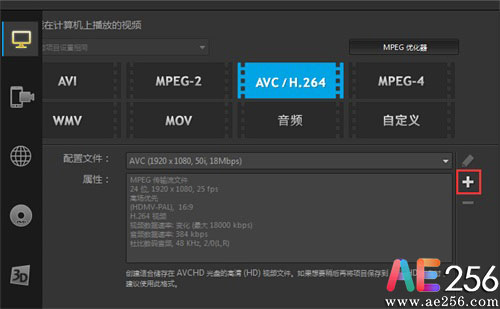
图1:会声会影H.264格式属性设置
3、在弹出的对话框中,选择“压缩”选项,调整“视频数据速率”数值,数值越低视频被压缩得越小,但是最低值不能低于2488,一般数值在6000左右就可以了,最后点击确定,如图2所示。
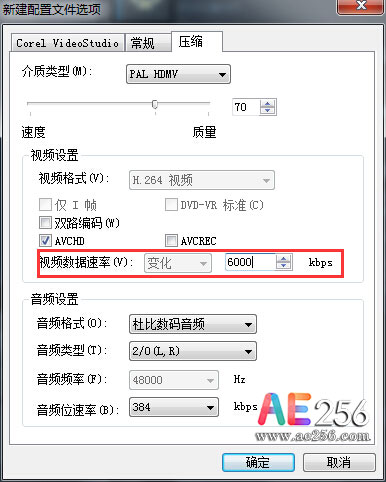
图2:会声会影H.264格式视频数据速率设置
二、视频输出格式为MP4下压缩
1、前面设置参考H.264格式的1、2点。
2、在弹出的“新建配置文件选项”中,“视频数据速率”数值最低为5000,最后点击确定,如图3所示。
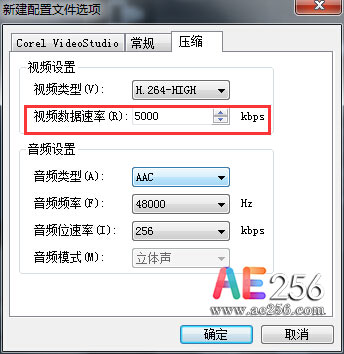
图3:会声会影MP4格式视频数据速率设置
三、自定义视频输出压缩
1、点击自定义选项,点击属性右边的“设置”按钮,图4所示。
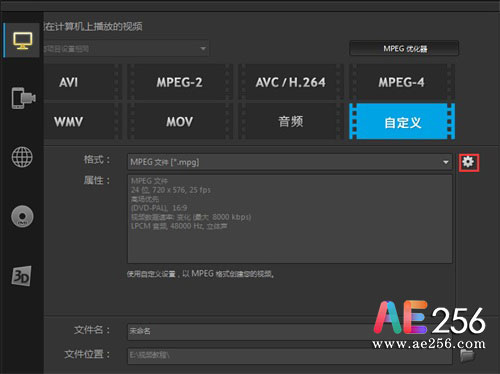
图4:会声会影自定义视频数据速率设置
2、在弹出的对话框中,点击压缩选项,“视频数据速率”类型选择”变化,数值最低1777,最后点击确定,如图5所示。
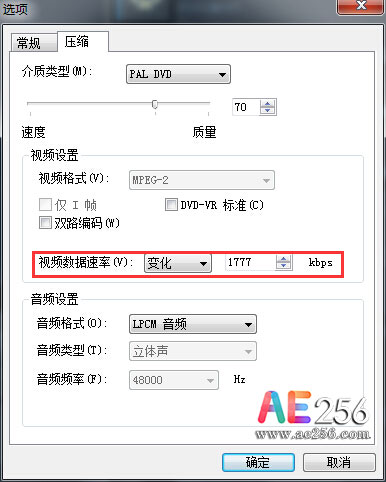
图5:会声会影自定义格式视频数据速率设置
设置完成好后,对视频进行输出,之后就会发现视频被压缩小了好一些了。这个方法不仅方便,还节省时间,避免了再次用其他软件进行压缩的麻烦。
本篇教程主要涉及到会声会影、压缩视频等知识点。
 视频制作教程
视频制作教程